教你如何解决手机连接了wifi,却上不了网的问题
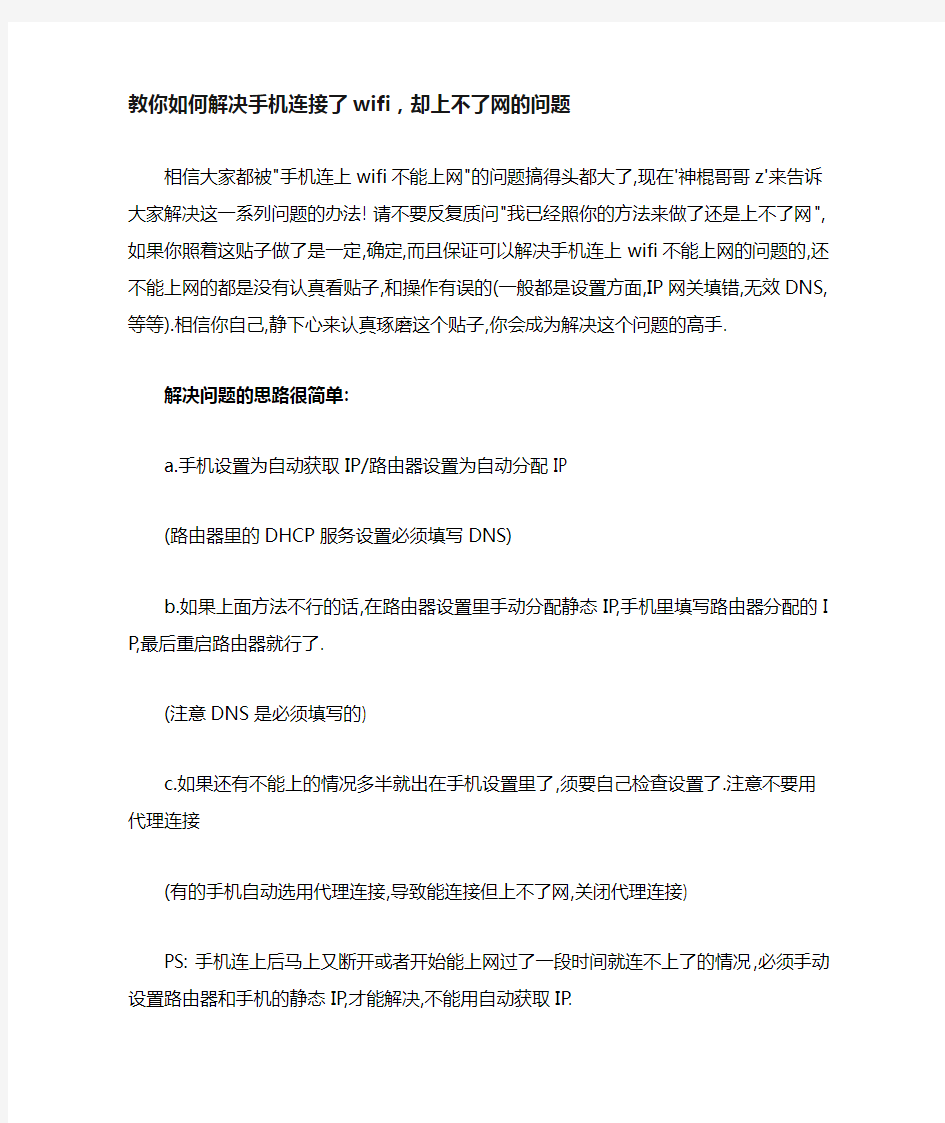

教你如何解决手机连接了wifi,却上不了网的问题
相信大家都被"手机连上wifi不能上网"的问题搞得头都大了,现在'神棍哥哥z'来告诉大家解决这一系列问题的办法! 请不要反复质问"我已经照你的方法来做了还是上不了网",如果你照着这贴子做了是一定,确定,而且保证可以解决手机连上wifi不能上网的问题的,还不能上网的都是没有认真看贴子,和操作有误的(一般都是设置方面,IP网关填错,无效DNS,等等).相信你自己,静下心来认真琢磨这个贴子,你会成为解决这个问题的高手.
解决问题的思路很简单:
a.手机设置为自动获取IP/路由器设置为自动分配IP
(路由器里的DHCP服务设置必须填写DNS)
b.如果上面方法不行的话,在路由器设置里手动分配静态IP,手机里填写路由器分配的IP,最后重启路由器就行了.
(注意DNS是必须填写的)
c.如果还有不能上的情况多半就出在手机设置里了,须要自己检查设置了.注意不要用代理连接
(有的手机自动选用代理连接,导致能连接但上不了网,关闭代理连接)
PS: 手机连上后马上又断开或者开始能上网过了一段时间就连不上了的情况,必须手动设置路由器和手机的静态IP,才能解决,不能用自动获取IP.
---------以下是操作------------------------------------------------------------------------------
请注意:问题1和问题2写的是路由器上的设置,问题3写的是手机上的设置.
请在操作之前或之后都重启一次路由器,取下路由器电源再插上就可以了.
PS:以下IP请根据自己的路由器情况设置,如有的是192.168.1.1或有的是192.168.0.1填写自己路由器的.
问题( 1 ) : 手机以前能连上wifi上网,什么都没有改动,过几天就不能连接wifi了
解决办法:设置路由器的DHCP服务,分配静态地址!
详细操作:进入路同器设置页面,如"192.168.1.1"(不同的品牌IP地址不一样),选择"DHCP服务器"的"静态地址分配"那一项,MAC地址填写手机wifi的MAC地址(一共12位数,如: 43:9u: d3:ff:21:du 或 43-9u-d3-ff-21-du ,不同品牌格式不一样),IP地址填写你想分配的地址(如:19 2.168.1.199 , 其中199可以随便换成100到199里任何一个数),状态选择生效,保存设置,手机立马就可以上网了.
PS: 手机wifi的MAC地址,在手机设置里的关于手机里可以查到!
PS: IP分配那里为什么是100到199,是因为DHCP服务器里的设置,地址池开始地址填的是100 ; 地址池结束地址填的是199,当然你也可以开始填10结束填20,那么你的路由器静态分配的IP和手机IP就只能选择10到20以内的IP(如:192.168.1.18)
残存的节操: IP地址错误怎么办
2014-2-22 13:46回复问题( 2 ) : 手机能连上wifi,但是上不了网,打不开网页
解决办法:路由器设置中DHCP服务器的NDS没有设置! 填写自己地区的DNS
详细操作: DHCP服务器设置
DHCP服务器启动
地址池开始地址: 192.168.1.100
地址池结束地址: 192.168.1.199
地址租期任意
网关: 192.168.1.1
缺省域名: 不用填
主DNS服务器: 61.128.128.68 (最重要的就是这里了,必填,否则手机能连wifi但是上不了网) 备用DNS服务器: 61.128.192.4 (主DNS和备用DNS填自己城市的电信或网通的,你用的电信就填电信DNS)
我家里前几天还可以用wifi后来只能连wifi但是不能上网电脑搬走了只有宽带线还能上w ifi吗
2014-2-27 00:39回复问题( 3 ) : 前面2个问题的解决方法都用过了还是只能连上wifi但上不了网.
解决办法:手机不能自动分配IP或解析DNS,需要在手机wifi设置里手动设置静态IP,必须跟路由器设置相同
具体操作: 以大家最头痛的摩托罗拉戴妃ME525为例,首先连接wifi,连好后还是不能上网,
不要急,跟着**作,
选择"无线和网络设置"---选择"wifi设置"---然后点击手机上的"田"字按键(图标:田,房子,返回,放大镜),底部会升起来灰色的工作栏,有两项"扫描"和"高级",
选择"高级"出现高级设置选项
高级
点对点(Ad-hoc)信道选自己无线信号相同的频道
wifi休眠策略看自己喜好
MAC 地址灰色的不能改 (这就是你的wifi地址)
IP设置
启用自动IP 取掉勾 (有些路由器是可以自动分配的,有些不行就必须手动分配)
使用静态IP 打勾
IP地址 192.168.1.199 (跟第一问题里的路由器分配给手机的IP设置一样)
网关 192.168.1.1
网络掩码 255.255.255.0 (有些手机里写的不是''网络掩码''而是''网络前缀'',如果是网络前缀那么对应的就是数字 24 ,具体自己的网络用的什么掩码应该询问网络运营商,而不是跟着我写.)
域名1 61.128.128.68 (这就是本问题的重点了,这里的域名意思其实就是DNS,很多同学都不明白这里该填什么.)
域名2 61.128.192.4 (可填可不填,备用的就是前面填的那个DNS出了问题,就由后面这个来解析,域名1填了也不行的,可以在2上填192.168.1.1试试)
PS: 首先试试自己电脑用的DNS;手机里的域名就等于DNS,网上可以查到全国各地的DNS.
设置好后,立马就可以上网了~
-------------------------------------
PS解决办法4: 无线路由器里有设置无线上网标准的设置.最好是选择自动,如以前是"11bgn 模式",可以改成"11bg模式",各种模式自己测试.
PS解决办法5: 无线安全设置,加密方式请先选择关闭,能上网后再设置密码.
PS解决办法6: 以上操作都设置好后还是不能上网的,试一下把无线高级选项里的 WMM项的勾去掉 ,然后重启路由器 (网友aitww的方法) ,但去掉勾后可能对网络媒体支持有影响,如无必要,还是把勾打上.
PS:以上情况都是在家里上不了网,并且什么都没改动,在公司或其它地方能上网的情况,按照1,2,3顺序操作可以完美解决.以此类推,
在公共场所,连接wifi的话,必须手机设置成自动获取IP.
至于在公共场所能连上wifi但不能上网的话是没有办法的,但有一部分手机在路由器重启后是可以上网的(祈祷管理员重启路由器吧,阿门).
最后总结一下,手机连上不能上网是因为手机没有分配到正确IP和DNS,只须要把路由器和手机的IP和DNS填上就可以了。另外个别电信或联通的定制无线猫是把wifi的手机上网功能锁住的,需要破解无线猫或得到超级帐号密码才能使用wifi功能和路由功能,如果是电信的无线猫就打10000号查询,告诉他你路由器的设备标识后6位,(特别是华为,中兴,这些国产路由生产商,路由器基本都要超级密码开手机wifi功能),联通的东西我从来没用过,不过也打服务电话查询.
免费DNS服务,他们的DNS为208.67.222.222和208.67.220.220,或者8.8.8.8和8.8.4.4 全国各地电信DNS服务器地址
北京DNS地址:202.96.199.133 202.96.0.133 202.106.0.20 202.106.148.1 202.97.16.195
上海DNS地址:202.96.199.132 202.96.199.133 202.96.209.5 202.96.209.133
天津DNS地址:202.99.96.68 10.10.64.68
广东DNS地址:202.96.128.143 202.96.128.68 202.96.128.110
深圳DNS地址:202.96.134.133 202.96.154.8 202.96.154.15
河南DNS地址:202.102.227.68 202.102.245.12 202.102.224.68
广西DNS地址:202.96.128.68 202.103.224.68 202.103.225.68
福建DNS地址:218.85.157.99 202.101.115.55
厦门DNS地址:202.101.103.55 202.101.103.54
湖南DNS地址:202.103.0.68 202.103.96.68 202.103.96.112
江苏DNS地址:202.102.15.162 202.102.29.3 202.102.3.141 202.102.24.35
陕西DNS地址:202.100.13.11 202.100.4.16
西安DNS地址:202.100.4.15 202.100.0.68
湖北DNS地址:202.103.0.68 202.103.0.117 202.103.24.68
山东DNS地址:202.102.154.3 202.102.152.3 202.102.128.68 202.102.134.68
浙江DNS地址:202.96.102.3 202.96.96.68 202.96.104.18
辽宁DNS地址:202.98.0.68 202.96.75.68 202.96.75.64 202.96.69.38 202.96.86.18 202.96.86.
24
安徽DNS地址:202.102.192.68 202.102.199.68 10.89.64.5
重庆DNS地址:61.128.128.68 10.150.0.1
黑龙江DNS地址:202.97.229.133 202.97.224.68
河北DNS地址:202.99.160.68 10.17.128.90
保定DNS地址:202.99.160.68 202.99.166.4
吉林DNS地址:202.98.5.68 202.98.14.18 202.98.14.19
江西DNS地址:202.101.224.68 10.117.32.40 202.109.129.2 202.101.240.36
山西DNS地址:202.99.192.68 202.99.198.6
新疆DNS地址:61.128.99.133 61.128.99.134
贵州DNS地址:202.98.192.68 10.157.2.15
云南DNS地址:202.98.96.68 202.98.160.68
四川DNS地址:202.98.96.68 61.139.2.69
重庆DNS地址:61.128.128.68 61.128.192.4
成都DNS地址:202.98.96.68 202.98.96.69
内蒙古DNS地址:202.99.224.68 10.29.0.2
青海DNS地址:202.100.128.68 10.184.0.1
海南DNS地址:202.100.192.68 202.100.199.8
宁夏DNS地址:202.100.0.68 202.100.96.68
甘肃DNS地址:202.100.72.13 10.179.64.1
香港DNS地址:205.252.144.228 208.151.69.65
澳门DNS地址:202.175.3.8 202.175.3.3
全国各地铁通DNS服务器地址
铁通网路用户多使用211.98.4.1和210.52.207.2这两个DNS,本站现提供国内主要DNS地址供参考使用:
省份( 城市)DNS 名称DNS IP ADDRESS
香港DNS地址https://www.360docs.net/doc/1a7817773.html, 205.252.144.228
澳门DNS地址https://www.360docs.net/doc/1a7817773.html, 202.175.3.8
深圳DNS地址https://www.360docs.net/doc/1a7817773.html, 202.96.134.133
202.96.154.8 /202.96.154.15
北京DNS地址https://www.360docs.net/doc/1a7817773.html, 202.96.0.133
https://www.360docs.net/doc/1a7817773.html, 202.96.199.133
https://www.360docs.net/doc/1a7817773.html, 202.97.16.195
202.106.0.20/202.106.148.1
广东DNS地址https://www.360docs.net/doc/1a7817773.html, 202.96.128.143
https://www.360docs.net/doc/1a7817773.html, 202.96.128.68
上海DNS地址https://www.360docs.net/doc/1a7817773.html, 202.96.199.132/202.96.199.133 /202.96.199.133 浙江DNS地址https://www.360docs.net/doc/1a7817773.html, 202.96.102.3/202.96.96.68/202.96.104.18
陕西DNS地址https://www.360docs.net/doc/1a7817773.html, 202.100.13.11
天津DNS地址https://www.360docs.net/doc/1a7817773.html, 202.99.96.68
辽宁DNS地址https://www.360docs.net/doc/1a7817773.html, 202.96.75.68 ;202.96.64.68;202.96.91.58
江苏DNS地址https://www.360docs.net/doc/1a7817773.html, 202.102.29.3
四川DNS地址https://www.360docs.net/doc/1a7817773.html, 61.139.2.69
河北DNS地址https://www.360docs.net/doc/1a7817773.html, 202.99.160.68
山西DNS地址https://www.360docs.net/doc/1a7817773.html, 202.99.198.6
吉林DNS地址https://www.360docs.net/doc/1a7817773.html, 202.98.0.68
山东DNS地址202.102.152.3/202.102.128.68
福建DNS地址https://www.360docs.net/doc/1a7817773.html, 202.101.98.55
湖南DNS地址202.103.100.206
广西DNS地址10.138.128.40
江西DNS地址202.109.129.2/202.101.224.68/202.101.240.36
云南DNS地址https://www.360docs.net/doc/1a7817773.html, 202.98.160.68
重庆DNS地址61.128.128.68
河南DNS地址: 202.102.227.68/202.102.224.68/202.102.245.12
新疆DNS地址: 61.128.97.73/61.128.97.74
保定DNS地址: 202.99.160.68 /202.99.166.4
武汉DNS地址: 202.103.24.68 /202.103.0.117
西安DNS地址: 202.100.4.15 /202.100.0.68
成都DNS地址: 202.98.96.68 /202.98.96.69
重庆DNS地址: 61.128.192.4
乌鲁木齐DNS地址: 61.128.97.73
厦门DNS地址:202.101.103.55
全国各地网通dns服务器地址
香港DNS地址https://www.360docs.net/doc/1a7817773.html, 205.252.144.228
澳门DNS地址https://www.360docs.net/doc/1a7817773.html, 202.175.3.8
深圳DNS地址https://www.360docs.net/doc/1a7817773.html, 202.96.134.133
202.96.154.8
202.96.154.15
北京DNS地址https://www.360docs.net/doc/1a7817773.html, 202.96.0.133
https://www.360docs.net/doc/1a7817773.html, 202.96.199.133
https://www.360docs.net/doc/1a7817773.html, 202.97.16.195
202.106.0.20
202.106.148.1
20
fc1
2.106.196.115
广东DNS地址https://www.360docs.net/doc/1a7817773.html, 202.96.128.143 https://www.360docs.net/doc/1a7817773.html, 202.96.128.68
上海DNS地址https://www.360docs.net/doc/1a7817773.html, 202.96.199.132 202.96.199.133
202.96.209.5
202.96.209.133
浙江DNS地址https://www.360docs.net/doc/1a7817773.html, 202.96.102.3 202.96.96.68
202.96.104.18
陕西DNS地址https://www.360docs.net/doc/1a7817773.html, 202.100.13.11
西安DNS地址: 202.100.4.15
202.100.0.68
天津DNS地址https://www.360docs.net/doc/1a7817773.html, 202.99.96.68
辽宁DNS地址https://www.360docs.net/doc/1a7817773.html, 202.96.75.68
202.96.75.64
202.96.64.68
202.96.69.38
202.96.86.18
202.96.86.24
江苏DNS地址https://www.360docs.net/doc/1a7817773.html, 202.102.29.3 202.102.13.141
202.102.24.35
安徽DNS地址:
202.102.192.68
202.102.199.68
四川DNS地址https://www.360docs.net/doc/1a7817773.html, 61.139.2.69
重庆DNS地址61.128.128.68
61.128.192.4
成都DNS地址: 202.98.96.68
202.98.96.69
河北DNS地址https://www.360docs.net/doc/1a7817773.html, 202.99.160.68
保定DNS地址: 202.99.160.68
202.99.166.4
山西DNS地址https://www.360docs.net/doc/1a7817773.html, 202.99.198.6 吉林DNS地址https://www.360docs.net/doc/1a7817773.html, 202.98.5.68
山东DNS地址202.102.152.3
202.102.128.68
福建DNS地址https://www.360docs.net/doc/1a7817773.html, 202.101.98.55
湖南DNS地址202.103.100.206
广西DNS地址10.138.128.40
202.103.224.68
202.103.225.68
江西DNS地址202.109.129.2
202.101.224.68---j江西电信DNS
202.101.226.68---江西电信DNS
202.101.240.36 ---江西电信DNS ?
云南DNS地址https://www.360docs.net/doc/1a7817773.html, 202.98.160.68
河南DNS地址: 202.102.227.68
202.102.224.68
202.102.245.12
新疆DNS地址: 61.128.97.73
乌鲁木齐DNS地址61.128.97.73
61.128.97.74
武汉DNS地址: 202.103.24.68
202.103.0.117
厦门两个DNS地址
222.47.62.22
211.98.4.1
山东DNS地址: 202.102.134.68
长沙DNS地址
202.103.96.68
202.103.96.112
一些教育网内的DNS地址----不一定好用
202.203.128.33 cernet云南中心主dns
202.203.128.34
210.14.232.241 and 203.93.19.133 罗湖DNS地址202.112.10.37 长安DNS地址
202.115.64.33 and 202.115.64.34 西南交大DNS地址202.201.48.1 and 202.201.48.2 nwnuDNS地址210.33.116.112 浙江电大DNS地址
202.116.160.33 华南农业DNS地址
202.114.240.6 wustDNS地址
202.194.48.130 ytncDNS地址
202.114.0.242 and 202.112.20.131 华中科大DNS地址
202.202.128.33 and 202.202.128.34 重庆医科大学DNS地址西安交大DNS地址202.112.0.33 and 202.112.0.34 cernet 华北网DNS地址
210.38.192.33 韶关DNS地址
全国各地VPI/VCI列表
地名VPI VCI DNS 其它
北京0 35 202.106.196.115
天津0 35 202.99.96.68
广西0 35 202.103.224.68, 202.103.225.68
云南0 35 61.166.150.101
普洱0 35 61.166.150.101, 61.166.15.170
兰州0 32
西安8 35
长春8 35
吉林市0 39 202.98.0.68
0 38 202.98.5.68
哈尔滨8 35
武汉0 32 202.103.24.68
乌鲁木齐0 32 61.128.99.133, 61.128.99.134
顺德8 81 202.96.128.68
广州8 32 202.96.128.68, 202.96.128.110
8 35
中山8 35
河源8 81 202.96.128.143, 202.96.128.43
惠东0 100
东莞8 35
从化8 35 202.96.128.68
湛江0 80
8 81
0 100 202.96.128.68, 202.96.128.143
阳江8 35 202.96.128.68, 202.96.135.133
南海0 100 202.96.128.68, 202.96.134.133
江门0 100 202.96.128.68
汕尾0 35
珠海8 35
斗门0 100
汕头地区8 81 202.96.128.143, 202.96.128.68
汕头0 35
东莞0 100
肈庆8 81 61.140.7.67, 202.96.134.133
202.96.128.68,202.96.128.143
佛山8 35 202.96.128.68
惠州0 100
福清0 200
揭阳8 81
秦皇岛0 35 202.99.160.68, 202.99.166.4
浙江衢州8 81 202.101.172.37, 202.96.104.18
杭州8 35
0 32 202.101.172.35, 202.96.104.18
辽宁0 35
抚顺铁通8 32 210.52.149.2, 211.98.2.4 202.96.64.68
10.0.1.254(固定IP)
河南安阳8 81 202.102.224.68, 202.102.227.68
濮阳0 35 202.102.224.68, 202.102.227.68
驻马店0 35 202.102.224.68
河南铁通0 35 211.98.192.3,202.102.224.68
山东枣庄8 81
重庆0 35
湖南0 35 211.98.2.4
娄底8 81 202.103.88.3, 202.103.100.100
贵州六盘水0 35 202.98.198.168
福建0 200 202.101.98.55, 202.101.98.54
南平0 35 202.101.115.55
厦门8 35
福州0 200 202.101.98.55
龙岩0 35 202.101.113.55
三明0 100 202.101.114.55
安徽合肥0 35
0 32
0 33 202.102.192.68
中原油田8 81
河南焦作0 35 10.255.0.68, 202.102.227.68
上海8 81 202.96.209.5, 202.96.209.133
福建福州0 200202.101.98.55
1037
广东珠海8 35 市区(含吉大、拱北、香洲、新香洲)、唐家、金鼎
0 100 南屏、西区、斗门
上海8 81 202.96.209.5 202.96.209.133
湖南娄底8 81 202.103.88.3 202.103.100.100
乌鲁木齐0 32 61.128.99.133 61.128.99.134
山东滨州0 40
浙江台州8 81 202.101.172.37 202.96.104.18
浙江衢州8 81 202.101.172.37 202.96.104.18
秦皇岛0 35 202.99.160.68 202.99.166.4
重庆8 35
枣庄市8 81
福建龙岩0 35 202.101.113.55
江西萍乡0 35 202.101.224.68 202.101.226.68
武汉0 32 202.103.24.68
福建三明0 100 202.101.114.55
广东湛江不同地域有:大多是8 81,另外为0 100, DNS 202.96.128.68 安徽0 35 202.102.192.68 (主机在合肥)
深圳8 35 202.96.134.133 202.96.128.68
赣州0 35 218.87.132.1 218.87.142.1
陕西榆林0 35 61.134.1.9 61.134.1.4
龙岩武平0 35 202.101.98.55 202.101.113.55
樟树市0 35 202.101.224.68 202.101.226.68
广州花都8 35
江苏南京8 35 202.102.24.34
江苏苏州8 35 202.102.14.141
江苏无锡0 100 202.102.2.141
江苏常州8 35 202.102.3.141,202.102.3.144
202.102.15.162
襄樊0 35 202.103.44.5
湖南岳阳8 81 220.103.99.3
北京0 35 202.106.196.115
天津0 35 202.99.96.68
广西0 35 202.103.224.68
202.103.225.68
南宁0 35 202.103.224.68
梧州0 35 主202.103.224.68
备202.103.229.40
玉林0 35 202.103.224.68
柳州0 35 202.103.225.68(主用)
202.103.224.68(备用)
江苏苏州8 35 202.102.14.141 hrh
江苏无锡0 100 DNS:202.102.2.141(https://www.360docs.net/doc/1a7817773.html,)
江苏常州8 35 202.102.3.141,202.102.3.144,202.102.15.162
襄樊0 35 主202.103.44.5
辅202.103.0.117 xfhaoym
云南0 35 61.166.150.101
普洱0 35 61.166.150.101
61.166.15.170
兰州0 32
西安8 35
长春8 35
吉林市0 38
0 39
202.98.0.68
202.98.5.68 WWWXin
哈尔滨8 35
武汉0 32 202.103.24.68
新疆乌鲁木齐0 32 61.128.99.133
61.128.99.134
顺德8 81
8 35
202.96.128.68
202.96.128.68
广州8 35
8 32 主202.96.128.68
辅202.96.128.110
花都、从化8 35 主202.96.128.68202.96.128.110
白云区、海珠区0 35 61.144.56.101
202.96.128.68
中山8 35 202.96.128.68
深圳8 35 202.96.134.133
202.96.128.68
增城
8 35 61.144.56.100
佛山高明区0 100 202.96.128.68
南海市盐步镇压0 100 主202.96.128.68. 202.96.134.133
河源8 81 202.96.128.143
202.96.128.43
惠东0 100
东莞8 35
0 100
202.96.128.68
从化8 35 202.96.128.68
湛江0 80
8 81
0 100 202.96.128.68
202.96.128.143
202.96.128.68
阳江
8 35 202.96.128.68
202.96.135.133
南海0 100 202.96.128.68
202.96.134.133
江门0 100 202.96.128.68
汕尾0 35
珠海8 35
斗门0 100
汕头地区8 81 DNS1:202.96.128.143
DMS2:202.96.128.68
汕头0 35
东莞0 100
茂名
8 35 202.103.176.22
惠州0 100 202.96.128.143
肈庆
8 81 主控DNS:61.140.7.67
辅助DNS:202.96.134.133
主DNS:202.96.128.68
辅DNS:202.96.128.143
佛山8 35 202.96.128.68
惠州0 100 wy.chen
福清0 200 wy.chen
揭阳8 81 wy.chen
清远8 81 202.96.128.68 202.96.134.133
深圳8 35
秦皇岛0 35 主:202.99.160.68
备:202.99.166.4
浙江衢州8 81 主:202.101.172.37
备:202.96.104.18
杭州8 35
0 32 202.101.172.35
202.96.104.18
辽宁0 35
辽宁抚顺铁通8 32 210.52.149.2 211.98.2.4
202.96.64.68 网关:10.0.1.254(固定IP)
大连8 35 DNS:202.96.69.38
202.96.64.68
河南安阳8 81 202.102.224.68
202.102.227.68
濮阳0 35 202.102.224.68
202.102.227.68
驻马店0 35 202.102.224.68
河南铁通0 35 211.98.192.3 202.102.224.68
山东202.102.134.68
山东省枣庄8 81
济南徐州铁通0 35
荆门京山县8 81
上海0 32
重庆0 35
8 35
湖南0 35 211.98.2.4
长沙0 32 202.103.96.68
常德8 38 dns 202.103.0.117
娄底8 81 202.103.88.3
202.103.100.100
贵州六盘水0 35 202.98.198.168 福建0 200 202.101.98.55 202.101.98.54
南平0 35 202.101.115.55
厦门8 35 Chunsheng JING
福州0 200 202.101.98.55
龙岩0 35 202.101.98.55
202.101.113.55
三明0 100 202.101.114.55
陕西榆林0 35 主61.134.1.9
备61.134.1.4
安徽合肥0 35
0 32
0 33
202.102.192.68 详情
云南昆明8 35
0 35
主DNS:202.98.160.68
备DNS:202.98.161.68
中原油田8 81
河南焦作0 35 10.255.0.68
202.102.227.68
上海8 81 202.96.209.5
202.96.209.133
江西南昌0 35
樟树市0 35 主202.101.224.68
备202.101.226.68
江西赣州0 35 218
8c
.87.132.1
218.87.142.1
西藏拉萨8 81 主用dns:219.151.32.66
备用dns:202.98.224.68
部分可能有错误,具体还得打电话10000转人工问清楚. 0
手机连上wifi不能上网,5分钟解决问题
手机连上wifi不能上网,5分钟解决问题! 相信大家都被"手机连上wifi不能上网"的问题搞得头都大了,现在告诉大家解决这一系列问题的办法!7 e& y z( A2 i7 Y) E0 y1 [ 问题分析,原理这些就不说了,相信大家要的只是结果!不想看我费话的可以直接看红字一步一步操作!: ?: H$ Q5 W# ~$ k6 \& Z PS:以下IP请根据自己的路由器情况设置,如有的是192.168.1.1或有的是192.168.0.1填写自己路由器的. 问题( 1 ) : 手机以前能连上wifi上网,什么都没有改动,过几天就不能连接wifi了# ?; y" H) f3 P" s( f- E* G 解决办法: 设置路由器的DHCP服务,分配静态地址!2 g! h7 F1 n/ U" H 详细操作: 进入路同器设置页面,如"192.168.1.1"(不同的品牌IP地址不一样),选择"DHCP服务器"的"静态地址分配"那一项,MAC地址填写手机wifi的MAC地址(一共12位数,如: 43:9u:d3:ff:21:du 或43-9u-d3-ff-21-du ,不同品牌格式不一样),IP地址填写你想分配的地址(如:192.168.1.199 , 其中199可以随便换成1到255里任何一个数),状态选择生效,保存设置,手机立马就可以上网了. PS: 手机wifi的MAC地址,在手机设置里的关于手机里可以查到!30:17:C8:F5:7C:2A' V5 j+ Z6 y! z 问题( 2 ) : 手机能连上wifi,但是上不了网,打不开网页 解决办法: 路由器设置中DHCP服务器的NDS没有设置! 填写自己的DNS 详细操作: DHCP服务器设置 DHCP服务器启动; P/ [& o- n' `7 O4 f/ f 地址池开始地址: 192.168.1.100 地址池结束地址: 192.168.1.199 地址租期任意1 D: ^0 l5 f: q6 V/ ~6 K 网关: 192.168.1.1- Y/ I$ Q* U+ d; H 缺省域名: 不用填 主DNS服务器: 61.128.128.68 (最重要的就是这里了,必填,否则手机能连wifi但是上不了网)2 Z' j3 A: `1 Z& l4 i 备用DNS服务器: 61.128.192.4 (主DNS和备用DNS填自己城市的电信或网通的,你用的电信就填电信DNS) 问题( 3 ) : 前面2个问题的解决方法都用过了还是只能连上wifi但上不了网. 解决办法:手机不能自动分配IP或解析DNS,需要在手机wifi设置里手动设置静态IP,必须跟路由器设置相同1 G" a X: c" z. j4 D1 F6 ^) Z 具体操作: 以大家最头痛的摩托罗拉戴妃ME525为例,首先连接wifi,连好后还是不能上网,不要急,跟着我操作, 选择"无线和网络设置"---选择"wifi设置"---然后点击手机上的"田"字按键(图标:田,房子,返回,放大镜),底部会升起来灰色的工作栏,有两项"扫描"和"高级", 选择"高级"出现高级设置选项 w# @! _; m5 l* n7 M1 q 高级 点对点(Ad-hoc)信道, ^$ [2 B) N# h3 q5 L$ _# B" G/ X P 选自己无线信号相同的频道0 k$ g7 C D7 U' q: R7 l
手机能连上wifi,但不能上网的解决方法(三分钟解决)-推荐下载
手机连上wifi不能上网的解决方法(三分钟解决) 今天"手机连上wifi不能上网"的问题搞得头都大了.现在来告诉大家解决这一系列问题的办法! 请不要反复质问"我已经照你的方法来做了还是上不了网",如果你照着这贴子做了是一定,确定,而且保证可以解决手机连上wifi不能上网的问题的,还不能上网的都是没有认真看贴子,和操作有误的(一般都是设置方面,IP网关填错,无效DNS,等等). 相信你自己,静下心来认真琢磨这个贴子,你会解决你的问题的.以后有多余的空闲时间再制作图释,谢谢支持 PS:重启路由器能解决大部份问题,每次设置完路由器也必须重启路由器让你的设置生效. 一、解决问题的思路很简单: a.手机设置为自动获取IP/路由器设置为自动分配IP (路由器里的DHCP服务设置必须填写DNS) b.如果上面方法不行的话,在路由器设置里手动分配静态IP,手机里填写路由器分配的IP,最后重启路由器就行了. (注意DNS是必须填写的) c.如果还有不能上的情况多半就出在手机设置里了,须要自己检查设置了.注意不要用代理连接 (有的手机自动选用代理连接,导致能连接但上不了网,关闭代理连接) PS: 手机连上后马上又断开或者开始能上网过了一段时间就连不上了的情况,必须手动设置路由器和手机的静态IP,才能解决,不能用自动获取IP. ----------------------------------------------------------以下是具体操作方法---------------------------------------------------------- 请注意:问题1和问题2写的是路由器上的设置,问题3写的是手机上的设置. 请在操作之前或之后都重启一次路由器. PS:以下IP请根据自己的路由器情况设置,如有的是192.168.1.1或有的是192.168.0.1填写自己路由器的. 问题( 1 ) : 手机以前能连上wifi上网,什么都没有改动,过几天就不能连接wifi了 解决办法:设置路由器的DHCP服务,分配静态地址! 详细操作:进入路同器设置页面,如"192.168.1.1"(不同的品牌IP地址不一样),选择"DHCP服务器"的"静态地址分配"那一项,MAC地址填写手机wifi的MAC地址(一共12位数,如:
手机WIFI搜到了热点就是连接不上解决方法
01、正确关闭软件方法,任务栏——屏幕右下角——鼠标右击——关闭热点并退出 02、网卡的兼容性,必需有无线网卡支持软AP的才可以使用本软件。WIN7可以测试是否支持软AP,开始—附件—命令提示符——右击以管理员身份运行—输入netsh wlan start hostednetwork按下回车键 03、安装软件时,请把防御软件关闭 04、防御软件提示时,请允许通过并记住 05、卸载软件必须重启 06、安装后完成必须重启电脑 07、重启之后,先等待网卡驱动启动完成,大概5分钟,在打开软件 08、软件密码必须是8位 09、网卡驱动要完整安装,可以用驱动精灵会人生安装网卡驱动 10、XP的必须装Microsoft .net framework 3.5 sp1,安装软件时,没装的软件会帮您装.net3.5 11、如果有2块无线网卡,请禁止一块无线网卡 12、一块无线网卡,出现2块虚拟无线网卡的,请禁止一块虚拟的无线网卡 13、手机的系统,在使用XP的系统,安卓手机的情况下,手机必须ROOT之后支持ADHOC才可以使用本软件 14、电脑系统的版本。WIN7家庭版的不支持本软件,XP的不支持二次封包系统 15、校园网的用户,只要拨号软件没用防火墙可以使用本软件
16、安装与卸载的时候会有断网现象,只要手机连接就可以,属于正常现象 17、系统如果进行"360加速优化",可以重新"恢复开启"。方法:360——"启动项"——WIFI热点设置工具connectify的关联启动程序选择开启——"应用软件服务"——虚拟无线路由器connectify服务、DHCP服务。选择开启——"系统关键服务"——网络连接共享服务、无线配置服务、DNS客户端高速缓存服务、DHCP客户端服务、DCOM 加载服务、网络动态数据交换服务。 1、情况描述:手机搜到了热点就是连接不上。 [hide] 解决方法:wifi共享精灵启动界面--高级设置--共享模式选择(选择正确模式),安卓系统的手机只可以使用无线AP WPA2模式(win7),IOS系统手机WPA2模式和WEP模式皆可使用。查看电脑右下角虚拟网卡(热点名称)是否有internet连接,如果没有,打开电脑的网络和共享中心--更改适配器,把上网的网卡右击属性重新共享一下(共享勾去掉确定,然后共享勾勾上确定)。wifi共享精灵启动界面的热点名称要是纯英文小写字母,密码使用纯数字启动。 2、情况描述:软件启动成功,手机搜到热点连接热点成功,手机上不了网。 解决方法: 第一步:如果你装360请把360的ARP防御关闭。右击360图标点
教你如何解决手机连接了wifi,却上不了网的问题
教你如何解决手机连接了wifi,却上不了网的问题 相信大家都被"手机连上wifi不能上网"的问题搞得头都大了,现在'神棍哥哥z'来告诉大家解决这一系列问题的办法! 请不要反复质问"我已经照你的方法来做了还是上不了网",如果你照着这贴子做了是一定,确定,而且保证可以解决手机连上wifi不能上网的问题的,还不能上网的都是没有认真看贴子,和操作有误的(一般都是设置方面,IP网关填错,无效DNS,等等).相信你自己,静下心来认真琢磨这个贴子,你会成为解决这个问题的高手. 解决问题的思路很简单: a.手机设置为自动获取IP/路由器设置为自动分配IP (路由器里的DHCP服务设置必须填写DNS) b.如果上面方法不行的话,在路由器设置里手动分配静态IP,手机里填写路由器分配的IP,最后重启路由器就行了. (注意DNS是必须填写的) c.如果还有不能上的情况多半就出在手机设置里了,须要自己检查设置了.注意不要用代理连接 (有的手机自动选用代理连接,导致能连接但上不了网,关闭代理连接) PS: 手机连上后马上又断开或者开始能上网过了一段时间就连不上了的情况,必须手动设置路由器和手机的静态IP,才能解决,不能用自动获取IP. ---------以下是操作------------------------------------------------------------------------------ 请注意:问题1和问题2写的是路由器上的设置,问题3写的是手机上的设置. 请在操作之前或之后都重启一次路由器,取下路由器电源再插上就可以了. PS:以下IP请根据自己的路由器情况设置,如有的是192.168.1.1或有的是192.168.0.1填写自己路由器的. 问题( 1 ) : 手机以前能连上wifi上网,什么都没有改动,过几天就不能连接wifi了 解决办法:设置路由器的DHCP服务,分配静态地址! 详细操作:进入路同器设置页面,如"192.168.1.1"(不同的品牌IP地址不一样),选择"DHCP服务器"的"静态地址分配"那一项,MAC地址填写手机wifi的MAC地址(一共12位数,如: 43:9u: d3:ff:21:du 或 43-9u-d3-ff-21-du ,不同品牌格式不一样),IP地址填写你想分配的地址(如:19 2.168.1.199 , 其中199可以随便换成100到199里任何一个数),状态选择生效,保存设置,手机立马就可以上网了. PS: 手机wifi的MAC地址,在手机设置里的关于手机里可以查到! PS: IP分配那里为什么是100到199,是因为DHCP服务器里的设置,地址池开始地址填的是100 ; 地址池结束地址填的是199,当然你也可以开始填10结束填20,那么你的路由器静态分配的IP和手机IP就只能选择10到20以内的IP(如:192.168.1.18) 残存的节操: IP地址错误怎么办 2014-2-22 13:46回复问题( 2 ) : 手机能连上wifi,但是上不了网,打不开网页 解决办法:路由器设置中DHCP服务器的NDS没有设置! 填写自己地区的DNS
wifi连接上不能上网 手机WiFi连接上不能上网的解决办法
wifi连接上不能上网手机WiFi连接上不能上网的解决办法 最近在公司发现一个奇怪的现象,经常有人会出现连接不上公共WIFI无线网络的情况,笔记本连接WIFI无线网络一切正常,另外经常会出现一部分人可以连接上而其它一些人可能连接不上的情况,相信谁遇到这样“手机连上wifi不能上网”的疑难问题都会搞得头长包,今天笔者无意中发现了几种可行的解决办法,这里与大家分享下,希望对大家有所帮助,如果觉得本文不错记得收藏,或许以后遇到了就可以看看了。 相关知识:wifi上网是什么意思? 对于无线路由器原理方面相信介绍多了大家头更痛,所以下面直接给大家说说解决方法。请注意:以下问题一和问题二写的是路由器的设置问题,问题三写的是手机上的设置,笔者亲身试验了这3种方法,最终成功解决了多位手机用户能连接上wifi,但不能上网的问题。 请在操作之前或之后都重启一次路由器,取下路由器电源再插上就可以了,这是最简单的,解决方法一,但笔者公司无限WIFI网络并非笔者所能控制,所以笔者近期手机解决连上wifi不能上网采用的是方法三. 问题一::手机以前能连上wifi上网,什么都没有改动,过几天就不能连接wifi了 解决办法: 设置路由器的DHCP服务,分配静态地址! 详细操作: 登陆路同器设置页面,如在浏览器中输入"192.168.1.1"登陆,用户名与密码默认一般是admin(不同的品牌路由器地址不一样,不知道的可以查看下无线路由器表面的标注),进入无线路由器后选择"DHCP服务器"的"静态地址分配"那一项,MAC地址填写手机wifi的MAC地址(一共12位数,如: 43:9u:d3:ff:21:du 或43-9u-d3-ff-21-du ,不同品牌格式不一样),IP地址填写你想分配的地址(如:192.168.1.199 , 其中199可以随便换成1到255里任何一个数),状态选择生效,保存设置,手机立马就可以上网了. 温馨提示:手机wifi的MAC地址,在手机设置里的关于手机里可以查到。 问题二:手机能连上wifi,但是上不了网,打不开网页 解决办法:路由器设置中DHCP服务器的NDS没有设置! 填写自己地区的DNS 依然是首先登陆路由器设置界面,然后进入DHCP服务器设置,将DHCP服务器设置为启动,之后将地址信息填写如下:地址池开始地址:192.168.1.100 地址池结束地址:192.168.1.199 地址租期:任意 网关:192.168.1.1(这个根据路由器登陆地址而定,一般不是192.168.1.1就是192.168.0.1,路由器表面标签会明确标注,看来看就知道了) 缺省域名:不用填 主DNS服务器:202.96.128.96 备用DNS服务器:202.96.128.166 注意:主DNS和备用DNS填自己城市的电信或网通的,你用的电信就填电信DNS,不容地方这个地址是不一样的,首先是判断网络是电信还是联通,然后在看下自己的地方是哪里,以上2个DNS地址是电信的,因为我们用的是电信网络,另外我们这里是广东东莞,所以通过百度搜索“东莞电信DNS”就可以找到以上结果,也可以打电话询问网络商获取。 问题三:前面2个问题的解决方法都用过了还是只能连上wifi但上不了网的话,下面我们就要用到手动设置IP了 解决办法:手机不能自动分配IP或解析DNS,需要在手机wifi设置里手动设置静态IP,必须跟路由器设置相同,会以上设置,下面这部设置也就简单了。 这里我也自己手机为例,笔者购买的是摩托罗拉戴妃ME525智能手机,手动设置IP与DNS地址方法如下: ⒈)首先打开无线网络,让手机连接上wifi,连好后还是不能上网,不要急,我们再进入如下操作: ⒉)选择"无线和网络设置"--选择WLAN设置"-然后点击手机下面虚拟按键上的"田"字按键(图标:田,房子,返回,放大镜),底部会升起来灰色的工作栏,会看到有两项"扫描"和"高级",这里我们选择"高级"出现高级设置选项,然后再点对点(Ad-hoc)信道选自己无线信号相同的频道,这个一般默认即可,然后在wifi休眠策略,这里也可以随便,笔者选择跟随屏幕关闭而进入休眠。 ⒊)MAC地址灰色的不能改,这里不用修改,最后就是IP地址了,由于连接上WIFI不能上网说明自动获取IP失败,所以这里我们要吧启用自动IP勾去去掉,将“使用静态IP”前的勾打上。在IP地址里输入:192.168.1.199 (跟第一问题里的路由器分配给手机的IP设置一样),以下可以参考上面的: 网关:192.168.1.1 网络掩码:255.255.255.0 域名1(DNS):202.96.128.86 (这就是本问题的重点了,这里的域名意思其实就是DNS,很多同学都不明白这里该填什么.) 域名2(备用DNS):202.96.128.166 (可填可不填,备用的就是前面填的那个DNS出了问题,就由后面这个来解析,域名1填了也不行的,可以在2上填192.168.1.1试试) 设置好后,记得再按下图标(田,房子,返回,放大镜)之后会弹出保存对话框,我们选保存,关闭WIFI,再重新启动WIFI 即可,只要设置正确保证可以上网,如果依然不行,请检查设置问题,这里会涉及到的是设置路由器本地IP地址,不是很熟悉的朋友可以参考电脑百事网的路由器设置文章。
解决手机连上WIFI却不能上网_图文
解决手机连上WIFI却不能上网 很多机油连家里WIFI 能连接上但是不能上网的问题提供解决方案针对两种情况。 1. 使用tplink d-link等家用路由器(电脑开机直接就是已经连上互联网的) 2.使用电信附送的带无线功能的moden(电脑开机后,需要建立拨号程序,输入账号密码拨号上网的) 第一种:使用tplink d-link等带无线的家用路由 器tplink路由器默认地址192.168.1.1 ,也就是你电脑上网的网关 1. 打开浏览器,输入http://19 2.168.1.1然后根据路由器说明书提供的用户名、密码进如路由器管理界面 2. 设置好pppoe账号(就是电信网通等网络运营商提供给你的用户名,密码)有保存按键的记得一定要点保存 3. 再找到WLAN 选择激活先找到SSID 然后输入你喜欢的名字(这个就是你用touch搜索时,搜到的信号名称) 然后下面有很多加密方式(如果不清楚的朋友暂时可以不加 密等touch能上网了再加密也可以) 4. 找到DHCP 这个是动态为你分配IP地址的也需要激活这个功能(这样比静态自己分配方便)旁边还有一个地址池的东西可以添加也可以不添加的 如果有的路由器不带这个功能,就只能手动设置,手动设步骤如下(有DHCP的朋友跳过此步!) 手动设置举例 tplink 路由器地址是192.168.1.1 (地址以说明书上为准) touch WIFI静态里面就设置为 IP 192.168.1.X (X 可以为2-254的任意数) 子网掩码 255.255.255.0 (C类地址的正常情况这个不 变) 路由器 192.168.1.1 DNS 192.168.1.1 手动设置举例 d-link 路由器地址是192.168.0.1 (地址以说明书上为准) touch WIFI静态里面就设置为 IP 192.168.0.X (X 可以为2-254的任意数) 子网掩码 255.255.255.0 (C类地址的正常情况这个不 变)
手机连不上wifi或出现连接验证问题
手机连不上wifi或出现连接验证问题 现在无线网很方便,智能手机,笔记本各种产品层出不群,当然了,没有网络的产品是不是不叫产品?可是,我们有时候就遇到一些烦心的事情,比如手机用wifi的时候,提示身份验证出现问题,是不是和烦人?下面为大家解决这种问题 方法/步骤 1 第一种情况当然就是输入的密码不正确啦,只要重新输入正确的密码自然就可以了链接上网络了!具体做法是打开wlan界面——长按无线网的ssid——修改网络——重新输入密码就可以,如果还不行的话就直接长按无线网的ssid——取消保存网络,然后搜索网络,重新输入密码就可以啦!!!具体操作见下图: 2 第二种情况就是由于你所在的附近,有多近?隔壁寝室、楼上楼下等等,你们用的路由器太多,发射功率大小不一样,而路由器出厂默认的信道都是6,导致相互干扰,从而导致身份验证出现问题!解决方法当然是改路由器信道了!具体是浏览器输入192.168.1.1回车进入——无线设置——基本设置——信道,下拉菜单改就可以了!!! 3 第三种情况就是密码正确,但是还是显示身份验证出现问题,这种一般来说可能是输入法的问题,我们最好使用安卓系统的原生输入法输入密码,并且注意大小写!!!具体切换方式手机设置——语言和输入法——选择安卓键盘就行了!!!如下图所示 4 第四种情况可能是手机加密方式和路由的无线网络密码的加密方式不同,一般用WPA-PSK/WPA2-PSK,加密方式用AES,主要是安全,破解难度大,多试试加密方式也可以解决。具体如下图所示: 5 第五种情况可能是手机的问题,解决方法是重置手机或者刷机,这个相信大家都会,不在多说,还有可能就是电脑和路由器的问题,建议重启电脑或者路由器恢复出厂设置即可!!!
完美解决手机连上wifi不能上网
请不要反复质问"我已经照你的方法来做了还是上不了网",如果你照着这贴子做了是一定,确定,而且保证可以解决手机连上wifi不能上网的问题的,还不能上网的都是没有认真看贴子,和操作有误的(一般都是设置方面,IP网关填错,无效DNS,等等). 相信你自己,静下心来认真琢磨这个贴子,你会解决你的问题的.以后有多余的空闲时间再制作图释,谢谢支持 PS:重启路由器能解决大部份问题,每次设置完路由器也必须重启路由器让你的设置生效. 解决问题的思路很简单: a.手机设置为自动获取IP/路由器设置为自动分配IP (路由器里的DHCP服务设置必须填写DNS) b.如果上面方法不行的话,在路由器设置里手动分配静态IP,手机里填写路由器分配的IP,最后重启路由器就行了. (注意DNS是必须填写的) c.如果还有不能上的情况多半就出在手机设置里了,须要自己检查设置了.注意不要用代理连接 (有的手机自动选用代理连接,导致能连接但上不了网,关闭代理连接) PS: 手机连上后马上又断开或者开始能上网过了一段时间就连不上了的情况,必须手动设置路由器和手机的静态IP,才能解决,不能用自动获取IP. ----------------------------------------------------------以下是具体操作方法 ---------------------------------------------------------- 请注意:问题1和问题2写的是路由器上的设置,问题3写的是手机上的设置. 请在操作之前或之后都重启一次路由器. PS:以下IP请根据自己的路由器情况设置,如有的是192.168.1.1或有的是192.168.0.1填写自己路由器的. 问题( 1 ) : 手机以前能连上wifi上网,什么都没有改动,过几天就不能连接wifi了 解决办法:设置路由器的DHCP服务,分配静态地址! 详细操作:进入路同器设置页面,如"192.168.1.1"(不同的品牌IP地址不一样),选择"DHCP服务器"的"静态地址分配"那一项,MAC地址填写手机wifi的MAC地址(一共12位数, 如: 43:9u:d3:ff:21:du 或 43-9u-d3-ff-21-du ,不同品牌格式不一样),IP地址填写你想分配的地址(如:192.168.1.199 , 其中199可以随便换成100到199里任何一个数),状态选择生效,保存设置,手机立马就可以上网了.
手机连上wifi不能上网的解决方法(三分钟解决)
本文转自中关村论坛原创者:黑色流云 今天"手机连上wifi不能上网"的问题搞得头都大了.现在来告诉大家解决这一系列问题的办法! 请不要反复质问"我已经照你的方法来做了还是上不了网",如果你照着这贴子做了是一定,确定,而且保证可以解决手机连上wifi不能上网的问题的,还不能上网的都是没有认真看贴子,和操作有误的(一般都是设置方面,IP网关填错,无效DNS,等等). 相信你自己,静下心来认真琢磨这个贴子,你会解决你的问题的.以后有多余的空闲时间再制作图释,谢谢支持 PS:重启路由器能解决大部份问题,每次设置完路由器也必须重启路由器让你的设置生效. 一、解决问题的思路很简单: a.手机设置为自动获取IP/路由器设置为自动分配IP (路由器里的DHCP服务设置必须填写DNS) b.如果上面方法不行的话,在路由器设置里手动分配静态IP,手机里填写路由器分配的I P,最后重启路由器就行了. (注意DNS是必须填写的) c.如果还有不能上的情况多半就出在手机设置里了,须要自己检查设置了.注意不要用代理连接 (有的手机自动选用代理连接,导致能连接但上不了网,关闭代理连接) PS: 手机连上后马上又断开或者开始能上网过了一段时间就连不上了的情况,必须手动设置路由器和手机的静态IP,才能解决,不能用自动获取IP.
----------------------------------------------------------以下是具体操作方法---------------------------------------------------------- 请注意:问题1和问题2写的是路由器上的设置,问题3写的是手机上的设置. 请在操作之前或之后都重启一次路由器. PS:以下IP请根据自己的路由器情况设置,如有的是192.168.1.1或有的是192.168.0.1填写自己路由器的. 问题( 1 ) : 手机以前能连上wifi上网,什么都没有改动,过几天就不能连接wifi了 解决办法:设置路由器的DHCP服务,分配静态地址! 详细操作:进入路同器设置页面,如"192.168.1.1"(不同的品牌IP地址不一样),选择"DH CP服务器"的"静态地址分配"那一项,MAC地址填写手机wifi的MAC地址(一共12位数,如: 43:9u:d3:ff:21:du 或 43-9u-d3-ff-21-du ,不同品牌格式不一样),IP地址填写你想分配的地址(如:192.168.1.199 , 其中199可以随便换成100到199里任何一个数),状态选择生效,保存设置,手机立马就可以上网了. PS: 手机wifi的MAC地址,在手机设置里的关于手机里可以查到! PS: IP分配那里为什么是100到199,是因为DHCP服务器里的设置,地址池开始地址填的是100 ; 地址池结束地址填的是199,当然你也可以开始填10结束填20,那么你的路由器静态分配的IP和手机IP就只能选择10到20以内的IP(如:192.168.1.18) 问题( 2 ) : 手机能连上wifi,但是上不了网,打不开网页 解决办法:路由器设置中DHCP服务器的NDS没有设置! 填写自己地区的DNS 详细操作: DHCP服务器设置 DHCP服务器启动 地址池开始地址: 192.168.1.100 地址池结束地址: 192.168.1.199 地址租期任意 网关: 192.168.1.1 缺省域名: 不用填 主DNS服务器: 61.128.128.68 (最重要的就是这里了,必填,否则手机能连wifi但是上不了网) 备用DNS服务器: 61.128.192.4 (主DNS和备用DNS填自己城市的电信或网通的,你用的电信就填电信DNS)
手机无线网络WIFI无法使用的原因
具体有以下7种原因: 1、有些小型无线局域网络的无线路由采用静态IP地址分配,即在使用静态IP地址的网络中,每台计算机或其它设备要接入都需要有一个固定的IP地址。这个IP地址由无线路由指定,并且要将手机上的网关设置成该路由器地址,将DNS地址设为该路由的DNS地址,这样子手机才能正常上网。 2、如果无线路由设置中,对IP号段的使用范围进行了限制,一旦IP号全部分配,那么手机会因为无法分配到IP号段,导致一直无法连接的情况,这种问题大多是由于用户过多导致,可建议调整无线路由对应的参数设置。 3、对于居民小区,高校学生公寓等场所,常能搜到不少无线信号,但用手机连接提示无网关回应,这是由于该无线路由器设置了MAC地址过滤,以防止未知的使用者接入网络。此时不管是输入正确的密码,或者在手机上设置了正确的网关及手动分配IP地址等均无法连上网络,解决方法是让无线路由管理员将手机的MAC地址列入允许连接白名单中。 4、由于无线宽带路由器未开启路由功能,导致手机能连接成功但是提示无网关回应。这种情况普遍见于电信宽带网络送的带路由功能的无线modem,电信为了防止一个adsl帐号带多台电脑一起上网,把办理宽带业务时赠送的无线modem路由功能给
锁住了,也就是说默认状态是未开启路由功能的。解决方法是升级固件破解重刷一下modem的路由功能,或者通过登录modem的设置页面进行相关设置来实现。 5、若手机通过带modem功能的无线路由器连接上网,由于在手机端无法进行宽带连接拨号导致"无网关回应".解决方法是在无线路由器里将WAN端口连接类型设为PPPoE并输入宽带帐号及密码,由路由器自动进行宽带虚拟拨号连接,那么在电脑上不用再安装PPPoE拨号软件,也不要建立别的宽带连接,只保留"本地连接"即可,拨号是由路由器自动完成的.这样子用手机连接上无线路由后就可以上网了 6、使用笔记本无线网卡共享上网时,在手机WIFI连接上网络以后需把电脑上的防火墙关掉,否则访问会被防火墙拦截而提示"无网关回应"。 7、如果无线路由采用了WAP2的加密方式,可能由于加密兼容性问题,导致无法连接,这时候可将路由器安全设置里面的加密方式设置调整为AES。
手机连上wifi不能上网,5分钟解决问题!
相信大家都被"手机连上wifi不能上网"的问题搞得头都大了,现在告诉大家解决这一系列问题的办法! 问题分析,原理这些就不说了,相信大家要的只是结果!不想看我费话的可以直接看红字一步一步操作! PS:以下IP请根据自己的路由器情况设置,如有的是192.168.1.1或有的是192.168.0.1填写自己路由器的. 问题( 1 ) : 手机以前能连上wifi上网,什么都没有改动,过几天就不能连接wifi了 解决办法: 设置路由器的DHCP服务,分配静态地址! 详细操作: 进入路同器设置页面,如"192.168.1.1"(不同的品牌IP地址不一样),选择"DHCP 服务器"的"静态地址分配"那一项,MAC地址填写手机wifi的MAC地址(一共12位数,如: 43:9u:d3:ff:21:du 或 43-9u-d3-ff-21-du ,不同品牌格式不一样),IP地址填写你想分 配的地址(如:192.168.1.199 , 其中199可以随便换成1到255里任何一个数),状态选择生效,保存设置,手机立马就可以上网了. PS: 手机wifi的MAC地址,在手机设置里的关于手机里可以查到!30:17:C8:F5:7C:2A 问题( 2 ) : 手机能连上wifi,但是上不了网,打不开网页 解决办法: 路由器设置中DHCP服务器的NDS没有设置! 填写自己的DNS 详细操作: DHCP服务器设置 DHCP服务器启动 地址池开始地址: 192.168.1.100 地址池结束地址: 192.168.1.199 地址租期任意 网关: 192.168.1.1 缺省域名: 不用填 主DNS服务器: 61.128.128.68 (最重要的就是这里了,必填,否则手机能连wifi但是上不了网) 备用DNS服务器: 61.128.192.4 (主DNS和备用DNS填自己城市的电信或网通的,你用的电信就填电信DNS) 问题( 3 ) : 前面2个问题的解决方法都用过了还是只能连上wifi但上不了网. 解决办法:手机不能自动分配IP或解析DNS,需要在手机wifi设置里手动设置静态IP,必须跟路由器设置相同 具体操作: 以大家最头痛的摩托罗拉戴妃ME525为例,首先连接wifi,连好后还是不能上网,不要急,跟着我操作, 选择"无线和网络设置"---选择"wifi设置"---然后点击手机上的"田"字按键(图标:田,房子,返回,放大镜),底部会升起来灰色的工作栏,有两项"扫描"和"高级", 选择"高级"出现高级设置选项 高级
手机WiFi连接上不能上网的解决办法
手机WiFi连接上不能上网的解决办法 现象描述: 最近在公司发现一个奇怪的现象,很多同事的手机经常会出现连接不上WIFI无线网络的情况,但明明笔记本连接无线网络一切正常,并且其它一些人手机都可以连接上,相信大家都被这样手机连上wifi不能上网的问题搞得头都大了,今天笔者无意中发现了其中可行的解决 最近在公司发现一个奇怪的现象,经常有人会出现连接不上公共WIFI无线网络的情况,笔记本连接WIFI无线网络一切正常,另外经常会出现一部分人可以连接上而其它一些人可能连接不上的情况,相信谁遇到这样“手机连上wifi不能上网”的疑难问题都会搞得头长包,今天笔者无意中发现了几种可行的解决办法,这里与大家分享下,希望对大家有所帮助,如果觉得本文不错记得收藏,或许以后遇到了就可以看看了。 对于无线路由器原理方面相信介绍多了大家头更痛,所以下面直接给大家说说解决方法。请注意:以下问题一和问题二写的是路由器的设置问题,问题三写的是手机上的设置,笔者亲身试验了这3种方法,最终成功解决了多位手机用户能连接上wifi,但不能上网的问题。 请在操作之前或之后都重启一次路由器,取下路由器电源再插上就可以了,这是最简单的,解决方法一,但笔者公司无限WIFI网络并非笔者所能控制,所以笔者近期手机解决连上wifi不能上网采用的是方法三. 问题一::手机以前能连上wifi上网,什么都没有改动,过几天就不能连接wifi 了 解决办法: 设置路由器的DHCP服务,分配静态地址! 详细操作: 登陆路同器设置页面,如在浏览器中输入"192.168.1.1"登陆,用户名与密码默认一般是admin(不同的品牌路由器地址不一样,不知道的可以查看下无线路由器表面的标注),进入无线路由器后选择"DHCP服务器"的"静态地址分配"那一项,MAC地址填写手机wifi的MAC地址(一共12位数,如: 43:9u:d3:ff:21:du 或 43-9u-d3-ff-21-du ,不同品牌格式不一样),IP地址填写你想分配的地址(如:192.168.1.199 , 其中199可以随便换成1到255里任何一个数),状态选择生效,保存设置,手机立马就可以上网了. 温馨提示:手机wifi的MAC地址,在手机设置里的关于手机里可以查到。 问题二:手机能连上wifi,但是上不了网,打不开网页 解决办法:路由器设置中DHCP服务器的NDS没有设置! 填写自己地区的DNS
手机能连WIFI但上不了网的解决方案
手机能连WIFI但上不了网的解决方案 为什么会出现手机连上WIFI但上不了网的问题? 先来听听小编遇到的情况吧,家里的TPlink路由器一直都是好好的,USB无线网卡、iPad2、手机ME865、MB525、小米1都能正常连接WIFI上网,但偏偏刚入手的魅族MX2能连WIFI却不能上网…… 根据小编连续2个晚上的不断折腾,基本上搞清楚了为什么手机能连上WIFI却上不了网的原因所在。如果你跟小编那样是根使用路由器的“懒人模式一键设置”来配置路由器上网参数,并且在加密认证方式那里被默认选择了“自动”的话(图1),那有可能就会出现手机能连WIFI但不能上网的问题。 WIFI加密认证类型默认选择“自动”可能会导致手机能连WIFI但不能上网对于为什么只有魅族MX2才出现手机能连WIFI但无法上网这个问题,小编对加密技术不熟悉,只能简单认为魅族MX2对WIFI安全性的要求更高……如果有更清楚此问题的朋友,请为小编解惑。 手机连上WIFI但上不了网的解决方案 既然知道是WIFI加密类型被默认选择了“自动”的原因,那么解决方案也很简单,手动将WIFI的加密类型选择为最安全靠谱的“WPA2-PSK”就行(图2)。重启路由器之后,所有设备都能正常上网。
手动选择“WPA2-PSK”这个WIFI加密认证类型 写在最后 根据小编的朋友表示,有很多人的手机都是能连WIFI但上不了网(XP SP2系统也遇到这个情况),原因估计就是设置路由器的时候都是一键设置…… 如果你也跟小编一样遇到手机能连WIFI但不能上网这一个问题,试试手动选择“WPA2-PSK”这个WIFI加密认证类型看看能否解决问题?
Wifi能连接上但是不能上网问题的解决方法
第一种方法 很多机油连家里WIFI 能连接上但是不能上网的问题提供解决方案针对两种情况。 1. 使用tplink d-link等家用路由器(电脑开机直接就是已经连上互联网的) 2.使用电信附送的带无线功能的moden(电脑开机后,需要建立拨号程序,输入账号密码拨号上网的) 第一种:使用tplink d-link等带无线的家用路由器 tplink路由器默认地址192.168.1.1 ,也就是你电脑上网的网关 1. 打开浏览器,输入http://19 2.168.1.1然后根据路由器说明书提供的用户名、密码进如路由器管理界面 2. 设置好pppoe账号(就是电信网通等网络运营商提供给你的用户名,密码)有保存按键的记得一定要点保存 3. 再找到WLAN 选择激活先找到SSID 然后输入你喜欢的名字(这个就是你用touch搜索时,搜到的信号名称) 然后下面有很多加密方式(如果不清楚的朋友暂时可以不加密等touch能上网了再加密也可以) 4. 找到DHCP 这个是动态为你分配IP地址的也需要激活这个功能(这样比静态自己分配方便)旁边还有一个地址池的东西可以添加也可以不添加的 如果有的路由器不带这个功能,就只能手动设置,手动设步骤如下(有DHCP的朋友跳过此步!) 手动设置举例tplink 路由器地址是192.168.1.1(地址以说明书上为准) touch WIFI静态里面就设置为IP192.168.1.X (X 可以为2-254的任意数) 子网掩码255.255.255.0 (C类地址的正常情况这个不变) 路由器192.168.1.1 DNS 192.168.1.1 手动设置举例d-link 路由器地址是192.168.0.1 (地址以说明书上为准) touch WIFI静态里面就设置为IP192.168.0.X (X 可以为2-254的任意数) 子网掩码255.255.255.0 (C类地址的正常情况这个不变)
安卓手机 WIFI 能连接上 但是不能上网问题的解决方法
WIFI 能连接上但是不能上网问题的解决方法 第一种方法 https://www.360docs.net/doc/1a7817773.html,/viewthread.php?tid=625274&page=3 很多机油连家里WIFI 能连接上但是不能上网的问题提供解决方案针对两种情况。 1. 使用tplink d-link等家用路由器(电脑开机直接就是已经连上互联网的) 2.使用电信附送的带无线功能的moden(电脑开机后,需要建立拨号程序,输入账号密码拨号上网的) 第一种:使用tplink d-link等带无线的家用路由器 tplink路由器默认地址192.168.1.1 ,也就是你电脑上网的网关 1. 打开浏览器,输入http://19 2.168.1.1 然后根据路由器说明书提供的用户名、密码进如路由器管理界面 2. 设置好pppoe账号(就是电信网通等网络运营商提供给你的用户名,密码)有保存按键的记得一定要点保存 3. 再找到WLAN 选择激活先找到SSID 然后输入你喜欢的名字(这个就是你用touch 搜索时,搜到的信号名称) 然后下面有很多加密方式(如果不清楚的朋友暂时可以不加密等touch能上网了再加密也可以) 4. 找到DHCP 这个是动态为你分配IP地址的也需要激活这个功能(这样比静态自己分配方便)旁边还有一个地址池的东西可以添加也可以不添加的 如果有的路由器不带这个功能,就只能手动设置,手动设步骤如下(有DHCP的朋友跳过此步!) 手动设置举例tplink 路由器地址是192.168.1.1 (地址以说明书上为准) touch WIFI静态里面就设置为IP 192.168.1.X (X 可以为2-254的任意数) 子网掩码255.255.255.0 (C类地址的正常情况这个不变) 路由器192.168.1.1 DNS 192.168.1.1 手动设置举例d-link 路由器地址是192.168.0.1 (地址以说明书上为准) touch WIFI静态里面就设置为IP 192.168.0.X (X 可以为2-254的任意数) 子网掩码255.255.255.0 (C类地址的正常情况这个不变) 路由器192.168.0.1 DNS 192.168.0.1 5.到此无线环境搭建完毕大家就拿起touch搜索你自己的WIFI 连接上就可以正常上网了 注意:从头到尾电脑都没做任何配置只是通过电脑在路由器里进行设置! =============================================================================== 第二种:使用电信附送的带无线功能的moden,重点介绍这种
手机能连上wifi但不能上网的解决方法(三分钟解决)
今天"手机连上wifi不能上网"的问题搞得头都大了.现在来告诉大家解决这一系列问题的办法! 请不要反复质问"我已经照你的方法来做了还是上不了网",如果你照着这贴子做了是一定,确定,而且保证可以解决手机连上wifi不能上网的问题的,还不能上网的都是没有认真看贴子,和操作有误的(一般都是设置方面,IP网关填错,无效DNS,等等). 相信你自己,静下心来认真琢磨这个贴子,你会解决你的问题的.以后有多余的空闲时间再制作图释,谢谢支持 PS:重启路由器能解决大部份问题,每次设置完路由器也必须重启路由器让你的设置生效. 一、解决问题的思路很简单: a.手机设置为自动获取IP/路由器设置为自动分配IP (路由器里的DHCP服务设置必须填写DNS) b.如果上面方法不行的话,在路由器设置里手动分配静态IP,手机里填写路由器分配的IP,最后重启路由器就行了. (注意DNS是必须填写的) c.如果还有不能上的情况多半就出在手机设置里了,须要自己检查设置了.注意不要用代理连接 (有的手机自动选用代理连接,导致能连接但上不了网,关闭代理连接) PS: 手机连上后马上又断开或者开始能上网过了一段时间就连不上了的情况,必须手动设置路由器和手机的静态IP,才能解决,不能用自动获取IP. ----------------------------------------------------------以下是具体操作方法---------------------------------------------------------- 请注意:问题1和问题2写的是路由器上的设置,问题3写的是手机上的设置. 请在操作之前或之后都重启一次路由器. PS:以下IP请根据自己的路由器情况设置,如有的是或有的是填写自己路由器的. 问题( 1 ) : 手机以前能连上wifi上网,什么都没有改动,过几天就不能连接wifi了 解决办法:设置路由器的DHCP服务,分配静态地址! 详细操作:进入路同器设置页面,如""(不同的品牌IP地址不一样),选择"DHCP服务器"的"静态地址分配"那一项,MAC地址填写手机wifi的MAC地址(一共12位数,如: 43:9u:d3:ff:21:du 或43-9u-d3-ff-21-du ,不同品牌格式不一样),IP地址填写你想分配的地址(如: , 其中199可以随便换成100到199里任何一个数),状态选择生效,保存设置,手机立马就可以上网了.
